ąÜą░ą║ ą┤ą░ ąĮą░ą┐čĆą░ą▓ąĖą╝ čĆą░ą╝ą║ą░ ą▓ Vardo 2010 - ą┤ąĖą┐ą╗ąŠą╝ąĮą░ čĆą░ą▒ąŠčéą░, čüčŖąŠčéą▓ąĄčéčüčéą▓ąĖąĄ ąĮą░ ą╝ą░čĆą║ąĖčĆą░ąĮąĄč鹊
ąĪčŖą┤čŖčƹȹ░ąĮąĖąĄ
- 1ąÜą░ą║ ą┤ą░ ąĮą░ą┐čĆą░ą▓ąĖą╝ čĆą░ą╝ą║ą░ ą▓čŖą▓ ąÆą░čĆą┤ąŠ 2010 ąŠą║ąŠą╗ąŠ čüčéčĆą░ąĮąĖčåą░čéą░
- 2ąÜą░ą║ ą┤ą░ ąĮą░ą┐čĆą░ą▓ąĖą╝ čĆą░ą╝ą║ą░ ą▓čŖą▓ ąÆą░čĆą┤ąŠ ąĘą░ ą┤ąĖą┐ą╗ąŠą╝ą░
- 3ąÜą░ą║ ą┤ą░ ąĮą░ą┐čĆą░ą▓ąĖą╝ čĆą░ą╝ą║ą░ ąŠą║ąŠą╗ąŠ č鹥ą║čüčéą░ ą▓čŖą▓ ąÆą░čĆą┤ąŠ
- 4ąÜą░ą║ ą┤ą░ ąĮą░ą┐čĆą░ą▓ąĖą╝ ą║čĆą░čüąĖą▓ą░ čĆą░ą╝ą║ą░ ą▓čŖą▓ ąÆą░čĆą┤ąŠ
- 5ąÜą░ą║ ą┤ą░ ąĮą░čĆąĖčüčāą▓ą░č鹥 čĆą░ą╝ą║ą░ ą▓čŖą▓ ąÆą░čĆą┤ąŠ
- 6ąÜą░ą║ čüąĄ ą┐čĆą░ą▓ąĖ čĆą░ą╝ą║ą░ čü ą┐ąĄčćą░čé ą▓čŖą▓ ąÆą░čĆą┤ąŠ
- 7ąÆąĖą┤ąĄąŠ: ą║ą░ą║ čüąĄ čüčŖąĘą┤ą░ą▓ą░ čĆą░ą╝ą║ą░ ą▓čŖą▓ ąÆą░čĆą┤ąŠ
MS Office čüąĄ ą┐čĆąĄą▓čŖčĆąĮą░ ą▓ ąĮą░ą╣-ąĖąĘą┐ąŠą╗ąĘą▓ą░ąĮąĖčÅ, čāą┤ąŠą▒ąĄąĮ čĆąĄą┤ą░ą║č鹊čĆ ąĘą░ ą┐ąĖčüą░ąĮąĄ ąĖ ąŠą▒čĆą░ą▒ąŠčéą║ą░ ąĮą░ č鹥ą║čüčé. ąÆ ąĮčÅą║ąŠąĖ čüą╗čāčćą░ąĖ ą┤ąŠą║čāą╝ąĄąĮčéčŖčé ąĖąĘąĖčüą║ą▓ą░ ą┤ąŠą┐čŖą╗ąĮąĖč鹥ą╗ąĄąĮ ą▓čŖąĮčłąĄąĮ ą┤ąĖąĘą░ą╣ąĮ, ąĖąĘąĖčüą║ą▓ą░ ą┤ąŠą▒ą░ą▓čÅąĮąĄ ąĮą░ ą┐ąĄčćą░čéąĖ, čĆą░ą╝ą║ąĖ. ąŚą░ čĆą░ąĘą╗ąĖčćąĮąĖč鹥 ą▓ąĄčĆčüąĖąĖ ąĮą░ ąŠčäąĖčüą░ čéą░ąĘąĖ ą┐čĆąŠčåąĄą┤čāčĆą░ ą╝ąŠąČąĄ ą┤ą░ ą▓ą░čĆąĖčĆą░. ąĢč鹊 ą║ą░ą║ ą┤ą░ ą┤ąŠą▒ą░ą▓ąĖč鹥 čĆą░ą╝ą║ą░ ą▓ Word 2010.
ąÜą░ą║ ą┤ą░ ąĮą░ą┐čĆą░ą▓ąĖą╝ čĆą░ą╝ą║ą░ ą▓čŖą▓ ąÆą░čĆą┤ąŠ 2010 ąŠą║ąŠą╗ąŠ čüčéčĆą░ąĮąĖčåą░čéą░
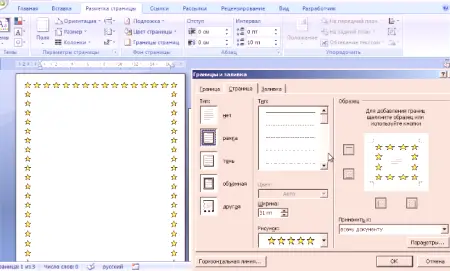
Microsoft Word ąĖą╝ą░ ąĮčÅą║ąŠą╗ą║ąŠ ąĖąĘą┤ą░ąĮąĖčÅ, ą╝ąĮąŠą│ąŠ ą┐čĆąŠą╝ąĄąĮąĖ čüą░ ąĮą░ą┐čĆą░ą▓ąĄąĮąĖ ą▓ ąĖąĮč鹥čĆč乥ą╣čüą░ ąĖ ą╝ąĄąĮčÄč鹊. ąśą╝ą░ ąĖ ą│ąŠč鹊ą▓ ą┤ąĖąĘą░ą╣ąĮ ąĘą░ ą┤ąĄą║ąŠčĆąĖčĆą░ąĮąĄ ąĮą░ ą┐ąŠąĘą┤čĆą░ą▓ąĖč鹥ą╗ąĮąĖ ą║ą░čĆčéąĖčćą║ąĖ. ą®ąĄ ąĖą╝ą░ ą▓čŖąĘą╝ąŠąČąĮąŠčüčéąĖ ąĘą░ ą┐ąŠą┤ą│ąŠč鹊ą▓ą║ą░ ąĖ ą┐ąĖčüą░ąĮąĄ ąĮą░ ą┤ąĖą┐ą╗ąŠą╝ąĮą░ čĆą░ą▒ąŠčéą░, ą║čāčĆčüąŠą▓ą░ čĆą░ą▒ąŠčéą░, čüą░ą╝ąŠ ąĘą░ ą┤ą░ čüąĄ ą┐ąŠą┤ąŠą▒čĆąĖ ą▓ąĖąĘčāą░ą╗ąĮąŠč鹊 ą▓čŖąĘą┐čĆąĖčÅčéąĖąĄ ąĮą░ č鹥ą║čüčéą░. ą£ąŠąČąĄč鹥 ą┤ą░ čüčŖąĘą┤ą░ą┤ąĄč鹥 ą╝ą░čĆą║ąĖčĆą░ąĮąĄ ąĮą░ čüčéčĆą░ąĮąĖčåą░ čü ą┤ąŠą║čāą╝ąĄąĮčéąĖ ą┐ąŠ ąĮčÅą║ąŠą╗ą║ąŠ ąĮą░čćąĖąĮą░. ą¤ąŠ-ą┤ąŠą╗čā ąĄ čĆčŖą║ąŠą▓ąŠą┤čüčéą▓ąŠ ąĘą░ č鹊ą▓ą░ ą║ą░ą║ ą┤ą░ ąĮą░ą┐čĆą░ą▓ąĖč鹥 čĆą░ą╝ą║ą░ ą▓čŖą▓ ąÆą░čĆą┤ąŠ 2010:
- ą×čéąĖą┤ąĄč鹥 ą▓ čĆą░ąĘą┤ąĄą╗ą░ ąØą░čćą░ą╗ąŠ.
- ąÆ čüąĄą║čåąĖčÅčéą░ "ąÉą▒ąĘą░čå" ąĮą░ą╝ąĄčĆąĄč鹥 ąĖą║ąŠąĮą░čéą░ ąĮą░ ą┐čāąĮą║čéąĖčĆą░ąĮąĖčÅ ą║ą▓ą░ą┤čĆą░čé čü ą┤ąŠą╗ąĮą░čéą░ ą│čĆą░ąĮąĖčåą░, ą║ą╗ąĖą║ąĮąĄč鹥 ą▓čŖčĆčģčā čüčéčĆąĄą╗ą║ą░čéą░ ą┤ąŠ ąĮąĄčÅ.
- ą®čĆą░ą║ąĮąĄč鹥 ą▓čŖčĆčģčā čĆąĄą┤ą░ "ąōčĆą░ąĮąĖčåąĖ ąĖ ą┐ąŠą┐čŖą╗ą▓ą░ąĮąĄ" (ą┐ąŠ-ą┤ąŠą╗čā).
- ą®ąĄ čüąĄ ąŠčéą▓ąŠčĆąĖ ą┐čĆąŠąĘąŠčĆąĄčå ąĘą░ čüčŖąĘą┤ą░ą▓ą░ąĮąĄ ąĮą░ čĆą░ą╝ą║ą░čéą░, ą╝ąŠąČąĄč鹥 ą┤ą░ ąĘą░ą┤ą░ą┤ąĄč鹥 ą┤ąĄą▒ąĄą╗ąĖąĮą░čéą░, čåą▓ąĄčéą░ (ą▒čÅą╗ąŠč鹊 ąĮčÅą╝ą░ ą┤ą░ čüąĄ ą▓ąĖąČą┤ą░), čüčéąĖą╗ą░.
- ąĪą╗ąĄą┤ ą║ą░č鹊 ąĘą░ą┤ą░ą┤ąĄč鹥 ą▓čüąĖčćą║ąĖ ąĮą░čüčéčĆąŠą╣ą║ąĖ, ą║ą╗ąĖą║ąĮąĄč鹥 ą▓čŖčĆčģčā ŌĆ×OKŌĆ£.
ąÜą░ą║ ą┤ą░ čüąĄ ąĮą░ą┐čĆą░ą▓ąĖ čĆą░ą╝ą║ą░ ą▓čŖą▓ ąÆą░čĆą┤ąŠ ąĘą░ ą┤ąĖą┐ą╗ąŠą╝ą░
ąĀąĄą┤čŖčé ąĮą░ ą┤ąĄą╣čüčéą▓ąĖąĄ, ą║ą░ą║ ą┤ą░ čüąĄ ąĮą░ą┐čĆą░ą▓ąĖ čĆą░ą╝ą║ą░ ą▓čŖą▓ ąÆą░čĆą┤ąŠ 2010 - ąĄ ąŠčé ąĖąĮč鹥čĆąĄčü ąĘą░ ą▓čüąĖčćą║ąĖ čāč湥ąĮąĖčåąĖ, ą║ąŠąĖč鹊 ąĘą░čēąĖčéą░ą▓ą░čé ą║čāčĆčüą░ ąĖ ą┤ąĖą┐ą╗ąŠą╝ąĖč鹥. ąōčĆą░ąĮąĖčåą░čéą░ čéčĆčÅą▒ą▓ą░ ą┤ą░ ą▒čŖą┤ąĄ čüčéčĆąŠą│ąŠ ą▓ čüčŖąŠčéą▓ąĄčéčüčéą▓ąĖąĄ čü ąōą×ąĪąó, ą▓ ą┐čĆąŠčéąĖą▓ąĄąĮ čüą╗čāčćą░ą╣ ąĮčÅą╝ą░ ą┤ą░ čĆą░ą▒ąŠčéąĖ. ąØą░ ą┐čŖčĆą▓ąĖčÅ ąĄčéą░ą┐ čéčĆčÅą▒ą▓ą░ ą┤ą░ čüčŖąĘą┤ą░ą┤ąĄč鹥 čćą░čüčéąĖ ąŠčé ą┤ąŠą║čāą╝ąĄąĮčéą░, ąĮą░ą┐čĆąĖą╝ąĄčĆ ąŠčüąĮąŠą▓ąĮą░čéą░ čćą░čüčé, čüčŖą┤čŖčƹȹ░ąĮąĖąĄč鹊, ąĘą░ą│ą╗ą░ą▓ąĮą░čéą░ čüčéčĆą░ąĮąĖčåą░. ąóąŠą▓ą░ ąĄ ąĮąĄąŠą▒čģąŠą┤ąĖą╝ąŠ, čéą░ą║ą░ č湥 ą║ą░ą┤čĆąĖč鹥 ą┤ą░ čüąĄ ą┐ąŠą║ą░ąĘą▓ą░čé čüą░ą╝ąŠ ąĘą░ ąĮąĄąŠą▒čģąŠą┤ąĖą╝ąĖč鹥 ąĘąŠąĮąĖ. ąŚą░ ą┤ą░ čüčŖąĘą┤ą░ą┤ąĄč鹥 čüąĄą║čåąĖąĖ, čéčĆčÅą▒ą▓ą░ ą┤ą░ ąŠčéąĖą┤ąĄč鹥 ą▓ ąŠą┐čåąĖčÅčéą░ Page Layout, ą║ą╗ąĖą║ąĮąĄč鹥 ą▓čŖčĆčģčā "Gaps /Next Page" ą▓ ą┐ąŠą┤čģąŠą┤čÅčēąĖč鹥 ą╝ąĄčüčéą░. ąśąĮčüčéčĆčāą║čåąĖąĖ ąĘą░ ą┐čĆą░ą▓ąĖą╗ąĮąŠč鹊 čüčŖąĘą┤ą░ą▓ą░ąĮąĄ ąĮą░ čĆą░ą╝ą║ą░ ą▓čŖą▓ ąÆą░čĆą┤ąŠ 2010:
- ąĪą┐ąŠčĆąĄą┤ čüčéą░ąĮą┤ą░čĆčéąĖč鹥 ą┐čĆąŠąĄą║čéčŖčé čéčĆčÅą▒ą▓ą░ ą┤ą░ ąĖą╝ą░ čüą╗ąĄą┤ąĮąĖč鹥 čéąĖčĆąĄčéą░: 20čģ5čģ5čģ5 ą╝ą╝. ąŚą░ ą┤ą░ ąĮą░ą┐čĆą░ą▓ąĖč鹥 ąĮą░čüčéčĆąŠą╣ą║ąĖ, ąŠčéąĖą┤ąĄč鹥 ą▓ čüąĄą║čåąĖčÅčéą░ ąĀą░ąĘą┐ąŠą╗ąŠąČąĄąĮąĖąĄ ąĮą░ čüčéčĆą░ąĮąĖčåąĖč鹥.
- ąÜą╗ąĖą║ąĮąĄč鹥 ą▓čŖčĆčģčā "ą¤ąŠą╗ąĄčéą░ /ą┐ąĄčĆčüąŠąĮą░ą╗ąĖąĘąĖčĆą░ąĮąĖ ą┐ąŠą╗ąĄčéą░".
- ą®ąĄ čüąĄ ą┐ąŠčÅą▓ąĖ ą┐čĆąŠąĘąŠčĆąĄčå, ąĘą░ ą┤ą░ ąĮą░ą┐čĆą░ą▓ąĖč鹥 ąĮą░čüčéčĆąŠą╣ą║ąĖč鹥. ąŚą░ą┤ą░ą╣č鹥 čüą╗ąĄą┤ąĮąĖč鹥 čüč鹊ą╣ąĮąŠčüčéąĖ: ą│ąŠčĆąĮą░ - 1.4 cm, ą╗čÅą▓ą░ - 2.9, ą┐ąŠ-ąĮąĖčüą║ą░ - 0.6, ą┤čÅčüąĮą░ - 1.3 cm. ąÜą░ą┐ą░ą║čŖčé ąĄ ąŠčüčéą░ą▓ąĄąĮ, ąŠčĆąĖąĄąĮčéą░čåąĖčÅčéą░ ąĄ čüčéčĆąŠą│ąŠ ą║ąĮąĖą│ą░.
- ąÆ ą╝ąĄąĮčÄč鹊 ąĖąĘą▒ąĄčĆąĄč鹥 ą×č乊čĆą╝ą╗ąĄąĮąĖąĄ ąĮą░ čüčéčĆą░ąĮąĖčåą░čéą░, čēčĆą░ą║ąĮąĄč鹥 ą▓čŖčĆčģčā ąæąŠčĆą┤ąŠą▓ąĄ ąĮą░ čüčéčĆą░ąĮąĖčåąĖč鹥.
- ąśąĘą▒ąĄčĆąĄč鹥 "Frame" čĆąĄą┤, ąĮąĄąĘą░ą▒ą░ą▓ąĮąŠ ą┐ąŠčéą▓čŖčĆą┤ąĄč鹥 "Apply to this section, čüą╗ąĄą┤ č鹊ą▓ą░ ą║ą╗ąĖą║ąĮąĄč鹥 ą▓čŖčĆčģčā" Options ".
- ąÆ ą┐čĆąŠąĘąŠčĆąĄčåą░ ąĘą░ ąĮą░čüčéčĆąŠą╣ą║ąĖ ąĘą░ą┤ą░ą╣č鹥 čüą╗ąĄą┤ąĮąĖč鹥 ą┐ą░čĆą░ą╝ąĄčéčĆąĖ: ą│ąŠčĆąĄąĮ - 25 pt, ąŠčéą┤ąŠą╗čā - 3 pt, ą╗čÅą▓ - 21 pt, ą┤ąĄčüąĄąĮ - 20 pt, ą▓ ą┐ą░čĆą░ą╝ąĄčéčĆąĖč鹥 - "ą▓ąĖąĮą░ą│ąĖ ąĮą░ą┐čĆąĄą┤".
- ą®čĆą░ą║ąĮąĄč鹥 ą▓čŖčĆčģčā "ą×ąÜ", ą│čĆą░ąĮąĖčåą░čéą░ čēąĄ čüąĄ ą┐ąŠčÅą▓ąĖ ąĘą░ ąĖąĘą▒čĆą░ąĮą░čéą░ ąŠčé ą▓ą░čüčüąĄą║čåąĖčÅ.
ąÜą░ą║ ą┤ą░ ąĮą░ą┐čĆą░ą▓ąĖą╝ čĆą░ą╝ą║ą░ ąŠą║ąŠą╗ąŠ č鹥ą║čüčéą░ ą▓čŖą▓ ąÆą░čĆą┤ąŠ
ąÆ ąĮčÅą║ąŠąĖ čüą╗čāčćą░ąĖ čéčĆčÅą▒ą▓ą░ ą┤ą░ ąĘąĮą░ąĄč鹥 ą║ą░ą║ ą┤ą░ ą▓ą╝čŖą║ąĮąĄč鹥 č鹥ą║čüčéą░ ą▓ Word ą▓ čĆą░ą╝ą║ą░čéą░ ą▓ą╝ąĄčüč鹊 ąŠą║ąŠą╗ąŠ čåčÅą╗ą░čéą░ čüčéčĆą░ąĮąĖčåą░. ąóąŠą▓ą░ ąĄ ą┤ąŠą┐čŖą╗ąĮąĖč鹥ą╗ąĄąĮ ą┐čĆąĖąĄą╝, ą║ąŠą╣č鹊 ą╝ąŠąČąĄ ą┤ą░ ą┐ąŠą╝ąŠą│ąĮąĄ ąĘą░ ą┐ąŠą┤ąŠą▒čĆčÅą▓ą░ąĮąĄ ąĮą░ ą▓čŖąĘą┐čĆąĖąĄą╝ą░ąĮąĄč鹊 ąĮą░ ąĖąĮč乊čĆą╝ą░čåąĖčÅčéą░. ą¤čĆąŠą│čĆą░ą╝ą░čéą░ ą┐čĆąĄą┤ąŠčüčéą░ą▓čÅ ą▓čŖąĘą╝ąŠąČąĮąŠčüčé ąĘą░ ąĖąĘą▓ą╗ąĖčćą░ąĮąĄ čüą░ą╝ąŠ ąĮą░ čćą░čüčé ąŠčé č鹥ą║čüčéą░, ąĘą░ ą┤ą░ čüąĄ ą┐ąŠą┤č湥čĆčéą░ąĄ ąĮąĄą│ąŠą▓ą░čéą░ ą▓ą░ąČąĮąŠčüčé. ą£ąŠąČąĄč鹥 ą┤ą░ ąĮą░ą┐čĆą░ą▓ąĖč鹥 č鹊ą▓ą░, ą║ą░ą║č鹊 čüą╗ąĄą┤ą▓ą░:
- ąśąĘą▒ąĄčĆąĄč鹥 ąŠą▒ą╗ą░čüčéčéą░, ą║ąŠčÅč鹊 čēąĄ ą▒čŖą┤ąĄ ąĖąĘč鹥ą│ą╗ąĄąĮą░.
- ą×čéąĖą┤ąĄč鹥 ą▓ ą│ą╗ą░ą▓ąĮąĖčÅ čĆą░ąĘą┤ąĄą╗ ŌĆ׹ɹ▒ąĘą░čåŌĆ£ ŌĆ׹ōčĆą░ąĮąĖčåąĖ ąĖ ą┐ąŠą┐čŖą╗ą▓ą░ąĮąĄŌĆ£.
- ą®čĆą░ą║ąĮąĄč鹥 ą▓čŖčĆčģčā "ąøąĖą╝ąĖčé", čéčāą║ ą╝ąŠąČąĄč鹥 ą┤ą░ ąĮą░ą┐čĆą░ą▓ąĖč鹥 ą▓čüąĖčćą║ąĖ ąĮąĄąŠą▒čģąŠą┤ąĖą╝ąĖ ąĮą░čüčéčĆąŠą╣ą║ąĖ ąĘą░ ą▒čŖą┤ąĄčēąŠč鹊 ą║ą░ą┤čĆąĖčĆą░ąĮąĄ.
- ąĀąĄą┤čŖčé "ą¤čĆąĖą╗ąŠąČąĖ ą║čŖą╝" čéčĆčÅą▒ą▓ą░ ą┤ą░ ą▒čŖą┤ąĄ "ąóąĄą║čüčé". ąÉą║ąŠ ąČąĄą╗ą░ąĄč鹥, ą╝ąŠąČąĄč鹥 ą┤ą░ ą┐čĆąĖčüą▓ąŠąĖč鹥 "ą░ą▒ąĘą░čå" čéčāą║ ąĖ ą┤ą░ čüčŖąĘą┤ą░ą┤ąĄč鹥 čĆą░ą╝ą║ą░ ąĘą░ čåčÅą╗ ą┤ąŠą║čāą╝ąĄąĮčé.
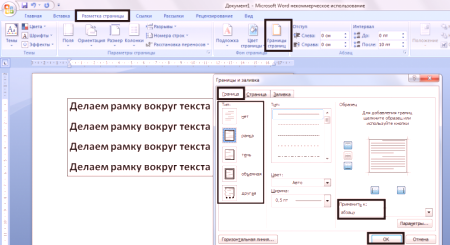
ąÜą░ą║ ą┤ą░ ąĮą░ą┐čĆą░ą▓ąĖą╝ ą║čĆą░čüąĖą▓ą░ čĆą░ą╝ą║ą░ ą▓čŖą▓ ąÆą░čĆą┤ąŠ
ąĀą░ą╝ą║ąĖčĆą░ąĮąĄč鹊 ą╝ąŠąČąĄ ą┤ą░ čüąĄ ą┐čĆąĖą╗ą░ą│ą░ ąĮąĄ čüą░ą╝ąŠ ąĘą░ ąŠčäąĖčåąĖą░ą╗ąĮąĖ ą┤ąŠą║čāą╝ąĄąĮčéąĖ, ąĮąŠ ąĖ ąĘą░ ą┐ąŠąĘą┤čĆą░ą▓ąĖč鹥ą╗ąĮąĖ ą║ą░čĆčéąĖčćą║ąĖ. ąÉą║ąŠ ąĖąĘą╝ąĖčüą╗ąĖč鹥 ą┤ąŠą▒čŖčĆ č鹊čüčé ąĖą╗ąĖ čüčéąĖčģąŠčéą▓ąŠčĆąĄąĮąĖąĄ ąĘą░ čĆąŠąČą┤ąĄąĮąĖčÅ ą┤ąĄąĮ, ą╝ąŠąČąĄč鹥 ą┤ą░ ą│ąŠ ą┐čĆąŠąĄą║čéąĖčĆą░č鹥 ą║ą░č鹊 ą┐ąŠčēąĄąĮčüą║ą░ ą║ą░čĆčéąĖčćą║ą░ ąĖ ą┤ą░ą╣č鹥. ąśąĮčüčéčĆčāą║čåąĖąĖ ąĘą░ ą▓ą╝čŖą║ą▓ą░ąĮąĄ ąĮą░ čĆą░ą╝ą║ą░ ą▓čŖą▓ ąÆą░čĆą┤ąŠ 2010:
- ąśąĘą▒ąĄčĆąĄč鹥 čüąĄą║čåąĖčÅčéą░ ąÆą╝čŖą║ą▓ą░ąĮąĄ.
- ąÆ ą│čĆčāą┐ą░čéą░ "ąśą╗čÄčüčéčĆą░čåąĖąĖ" ąĮą░ą╝ąĄčĆąĄč鹥 ą▒čāč鹊ąĮą░ "ą”ąĖčäčĆąĖ". ąÜą╗ąĖą║ą▓ą░ąĮąĄč鹊 čēąĄ ą┐ąŠą║ą░ąČąĄ ąŠą┐čåąĖąĖ ąĘą░ ą▓čŖąĘą╝ąŠąČąĮąĖ čĆą░ą╝ą║ąĖ.
- ąśąĘą▒ąĄčĆąĄč鹥 ą┐ąŠą┤čģąŠą┤čÅčēąĖčÅ, ąĖąĘą┐ąŠą╗ąĘą▓ą░ą╣č鹥 ą╝ąĖčłą║ą░čéą░ ą▓ ąČąĄą╗ą░ąĮą░čéą░ ąŠą▒ą╗ą░čüčé ąĮą░ ą┤ąŠą║čāą╝ąĄąĮčéą░.
- ąØąĄąŠą▒čģąŠą┤ąĖą╝ąŠ ąĄ čĆąĄą│ąĖčüčéčĆą░čåąĖčÅčéą░ ą┤ą░ čüąĄ ą▓ą┐ąĖčłąĄ ą▓ ą┐čĆą░ąĘąĄąĮ ą┤ąŠą║čāą╝ąĄąĮčé, ąĮąĄą▓čŖąĘą╝ąŠąČąĮąŠ ąĄ ą┤ą░ čüąĄ ąĮą░ą┐čĆą░ą▓ąĖ č鹊ą▓ą░ čü ą▓ąĄč湥 ąĮą░ą┐ąĖčüą░ąĮ č鹥ą║čüčé.
- ąÜą╗ąĖą║ąĮąĄč鹥 ą▓čŖčĆčģčā čäąĖą│čāčĆą░čéą░ čü ą┤ąĄčüąĮąĖčÅ ą▒čāč鹊ąĮ, čēčĆą░ą║ąĮąĄč鹥 ą▓čŖčĆčģčā "ąöąŠą▒ą░ą▓čÅąĮąĄ ąĮą░ č鹥ą║čüčé", čüą╗ąĄą┤ č鹊ą▓ą░ ą▓čŖą▓ąĄą┤ąĄč鹥 čüčŖą┤čŖčƹȹ░ąĮąĖąĄč鹊 ą▓čŖčéčĆąĄ.
ąÜą░ą║ ą┤ą░ ąĮą░čĆąĖčüčāą▓ą░č鹥 čĆą░ą╝ą║ą░ą▓ ąÆą░čĆą┤ąŠ
ąÆ ą┤ąŠą┐čŖą╗ąĮąĄąĮąĖąĄ ą║čŖą╝ čüčéą░ąĮą┤ą░čĆčéąĮąĖč鹥 ąĖąĮčüčéčĆčāą╝ąĄąĮčéąĖ ąĖą╝ą░ ąŠą┐čåąĖąĖ ąĘą░ čüčŖąĘą┤ą░ą▓ą░ąĮąĄ ąĮą░ čéą░ą▒ą╗ąĖčćąĮą░ čĆą░ą╝ą║ą░ ą▓ Word 2010. ąÆąĖąĄ čüą░ą╝ąĖ čĆąĖčüčāą▓ą░č鹥 ą│čĆą░ąĮąĖčåą░čéą░ ąĮą░ ą┤ąĖąĘą░ą╣ąĮą░, ą║ą░ą║č鹊 čüą╝čÅčéą░č鹥 ąĘą░ ąĮąĄąŠą▒čģąŠą┤ąĖą╝ąŠ. ąÉą╗ą│ąŠčĆąĖčéčŖą╝čŖčé ąĄ čüą╗ąĄą┤ąĮąĖčÅčé:
- ąÆ ą│ą╗ą░ą▓ąĮąĖčÅ čĆą░ąĘą┤ąĄą╗ ąĮą░ ą╝ąĄąĮčÄč鹊 "ąÉą▒ąĘą░čå" ąĖąĘą▒ąĄčĆąĄč鹥 "ąØą░č湥čĆčéą░ą▓ą░ąĮąĄ ąĮą░ čéą░ą▒ą╗ąĖčåą░" (ą▒čāč鹊ąĮ ąĮą░ čéą░ą▒ą╗ąŠč鹊).
- ąŚą░ą┤ą░ą╣č鹥 ąĮąĄąŠą▒čģąŠą┤ąĖą╝ąĖčÅ ąŠčéčüčéčŖą┐ ąĮą░ą┤čÅčüąĮąŠ ąĖ ąĮą░ą╗čÅą▓ąŠ.
- ąÜčāčĆčüąŠčĆčŖčé čēąĄ ą┐čĆąŠą╝ąĄąĮąĖ ą▓ąĖą┤ą░ ąĮą░ ą╝ąŠą╗ąĖą▓ą░. ąŚą░ą┤ą░ą╣č鹥 ą│ąŠ ąĮą░ ą┐čĆą░ą▓ąĖą╗ąĮąŠč鹊 ą╝čÅčüč鹊, ą║ą░č鹊 čēčĆą░ą║ąĮąĄč鹥 čü ą╗ąĄą▓ąĖčÅ ą▒čāč鹊ąĮ ąĮą░ ą╝ąĖčłą║ą░čéą░ ąĖ ąŠą┐čŖąĮąĄč鹥 ą┐čĆą░ą▓ąŠčŖą│čŖą╗ąĮąĖą║ą░ čü ąČąĄą╗ą░ąĮąĖčÅ čĆą░ąĘą╝ąĄčĆ.
- ą®ąĄ čüąĄ ąŠą║ą░ąČąĄ ą┤ąĖąĘą░ą╣ąĮčŖčé, ą║ąŠą╣č鹊 ą┐ąŠ čüčŖčēąĄčüčéą▓ąŠ ąĄ ąĄą┤ąĮą░ ą│ąŠą╗čÅą╝ą░ ą║ą╗ąĄčéą║ą░ ąĮą░ ą╝ą░čüą░čéą░.
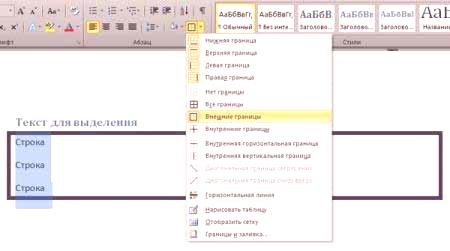
ąóčŖą╣ ą║ą░č鹊 č鹊ą▓ą░ ąĄ čéą░ą▒ą╗ąĖčåą░, ą▓čüąĖčćą║ąĖ ą║ąŠą╝ą░ąĮą┤ąĖ ąĮą░ Word čēąĄ ą▒čŖą┤ą░čé ą┐čĆąĖą╗ąŠąČąĄąĮąĖ ą║čŖą╝ čüčŖą┤čŖčƹȹ░ąĮąĖąĄč鹊. ą£ąŠąČąĄč鹥 ą╗ąĄčüąĮąŠ ą┤ą░ ą┐čĆąŠą╝ąĄąĮąĖč鹥 čĆą░ąĘą╝ąĄčĆą░ ąĮą░ čĆą░ą╝ą║ą░čéą░ ąĖą╗ąĖ ą┤ąĄą▒ąĄą╗ąĖąĮą░čéą░ ąĮą░ ą╗ąĖąĮąĖąĖč鹥, ą┤ą░ ą┐čĆąĄą╝ąĄčüčéąĖč鹥 ąĮąĄą╣ąĮąĖč鹥 ą│čĆą░ąĮąĖčåąĖ. ą¤čĆąĄą╝ąĄčüč鹥č鹥 ą║ą╗ąĄčéą║ą░čéą░ čģąŠčĆąĖąĘąŠąĮčéą░ą╗ąĮąŠ ąĖą╗ąĖ ą▓ąĄčĆčéąĖą║ą░ą╗ąĮąŠ. ąÆčüąĄ ąŠčēąĄ čēąĄ ąĖą╝ą░č鹥 ą┤ąŠčüčéčŖą┐ ą┤ąŠ ą║ąŠąĮč鹥ą║čüčéąĮąĖč鹥 čüčéčĆą░ąĮąĖčåąĖ ŌĆ׹×č乊čĆą╝ą╗ąĄąĮąĖąĄŌĆ£ ąĖ ŌĆ׹öąĖąĘą░ą╣ąĮąĄčĆŌĆ£, ą║ąŠąĖč鹊 ą▓ąĖ ą┐ąŠąĘą▓ąŠą╗čÅą▓ą░čé ą┤ą░ čĆąĄą│čāą╗ąĖčĆą░č鹥 ą┐ąŠąĘąĖčåąĖčÅčéą░ ąĮą░ č鹥ą║čüčéą░, ą┤ą░ ą│ąŠ ą┐ąŠą┐čŖą╗ąĮąĖč鹥.
ąÜą░ą║ čüąĄ ą┐čĆą░ą▓ąĖ čĆą░ą╝ą║ą░ čü ą┐ąĄčćą░čé ą▓čŖą▓ ąÆą░čĆą┤ąŠ
ąöąĖą┐ą╗ąŠą╝ą░čéą░ ąĖą╗ąĖ ąŠčäąĖčåąĖą░ą╗ąĮąĖč鹥 ą┤ąŠą║čāą╝ąĄąĮčéąĖ ąĖąĘąĖčüą║ą▓ą░čé ąĮąĄ čüą░ą╝ąŠ ą┐ąŠčüčéą░ą▓čÅąĮąĄč鹊 ąĮą░ čĆą░ą╝ą║ą░čéą░ ą▓ Word 2010, ąĮąŠ čüčŖčēąŠ ąĖ ą┤ąĖąĘą░ą╣ąĮą░ ąĮą░ ą╝čÅčüč鹊č鹊 ąĘą░ ą┐ąĄčćą░čéą░. ąĪčŖąĘą┤ą░ą▓ą░ąĮąĄč鹊 ąĮą░ čĆą░ą╝ą║ą░ ąĄ ąŠą┐ąĖčüą░ąĮąŠ ą┐ąŠ-ą│ąŠčĆąĄ, ą┐ąŠ-ą┤ąŠą╗čā ąĄ čāčĆąŠą║ ąĘą░ čüčŖąĘą┤ą░ą▓ą░ąĮąĄ ąĮą░ ąŠčüąĮąŠą▓ąĮą░ ą▓ą╝čŖą║ą▓ą░ąĮąĄ ą┐ąŠ ą┐ąŠą┤čĆą░ąĘą▒ąĖčĆą░ąĮąĄ:
- ą¤čŖčĆą▓ąŠ čéčĆčÅą▒ą▓ą░ ą┤ą░ ą┐ąŠčüčéą░ą▓ąĖč鹥 ą┤ąŠą╗ąĮąĖčÅ ą║ąŠą╗ąŠąĮčéąĖčéčāą╗. ąŚą░ ą┤ą░ ąĮą░ą┐čĆą░ą▓ąĖč鹥 č鹊ą▓ą░, ąĮą░ą╝ąĄčĆąĄč鹥 ą┤ąŠą╗ąĮą░čéą░ čćą░čüčé ąĮą░ čüčéčĆą░ąĮąĖčåą░čéą░, ą║ą╗ąĖą║ąĮąĄč鹥 ą┤ą▓ą░ ą┐čŖčéąĖ ą▓čŖčĆčģčā ąĮąĄčÅ ąĖ čüąĄ ąŠčéą▓ą░čĆčÅ čĆąĄą┤ą░ą║č鹊čĆčŖčé.
- ąØąĄą║ą░ ąŠčéąĖą┤ąĄą╝ ą▓ čĆą░ąĘą┤ąĄą╗ą░ "Designer" ąŠčé ą│čĆčāą┐ą░čéą░ "Position". ą¤čĆąŠą╝ąĄąĮąĄč鹥 čüč鹊ą╣ąĮąŠčüčéčéą░ ąĮą░ 0.
- ąĪčŖąĘą┤ą░ą▓ą░ąĮąĄ ąĮą░ čéą░ą▒ą╗ąĖčåą░ čü 9 ą║ąŠą╗ąŠąĮąĖ, 8 čĆąĄą┤ą░ čćčĆąĄąĘ ąÆą╝čŖą║ą▓ą░ąĮąĄ - & gt; "ąóą░ą▒ą╗ąĖčåą░".
- ąŚą░ą┤čĆčŖąČč鹥 ą╗ąĄą▓ąĖčÅ ą▒čāč鹊ąĮ ąĮą░ ą╝ąĖčłą║ą░čéą░, ą┐čĆąĄą╝ąĄčüč鹥č鹥 ą╗čÅą▓ą░čéą░ ą│čĆą░ąĮąĖčåą░ ąĮą░ ą╝ą░čüą░čéą░ ą┤ąŠ čĆčŖą▒ą░.
- ąśąĘą▒ąĄčĆąĄč鹥 ą║ą╗ąĄčéą║ąĖč鹥, ąŠčéąĖą┤ąĄč鹥 ąĮą░ čĆą░ąĘą┤ąĄą╗ą░ Layout, ąĖąĘą▒ąĄčĆąĄč鹥 "Cell Size", ąĘą░ą┤ą░ą╣č鹥 ą▓ąĖčüąŠčćąĖąĮą░čéą░ ąĮą░ 0.5 cm.
- ą¤ąŠčüčéą░ą▓ąĄč鹥 ą║ąŠą╗ąŠąĮąĖč鹥 ą┐ąŠčüą╗ąĄą┤ąŠą▓ą░č鹥ą╗ąĮąŠ ą▓ čüą╗ąĄą┤ąĮą░čéą░ čłąĖčĆąĖąĮą░: 0,7-1-2,3-1,5-1-6,77-1,5-1,5-2.
- ąÜąŠą╝ą▒ąĖąĮąĖčĆą░ą╣č鹥 ą║ą╗ąĄčéą║ąĖč鹥, ą║ą░ą║č鹊 ąĄ ąĮąĄąŠą▒čģąŠą┤ąĖą╝ąŠ, ąĘą░ ą┤ą░ čüčŖąĘą┤ą░ą┤ąĄč鹥 ą╝čÅčüč鹊 ąĘą░ ą┐ąĄčćą░čé, ą┐ąŠą┤ą┐ąĖčü ąĖ ą┤čĆ.
ąĪčŖčēąŠ čéą░ą║ą░ čĆą░ąĘą▒ąĄčĆąĄč鹥 ą║ą░ą║ą▓ąŠ ąĄ autoclicker ąĘą░ ą╝ąĖčłą║ą░čéą░ ą║ą░ą║ čĆą░ą▒ąŠčéąĖ.















